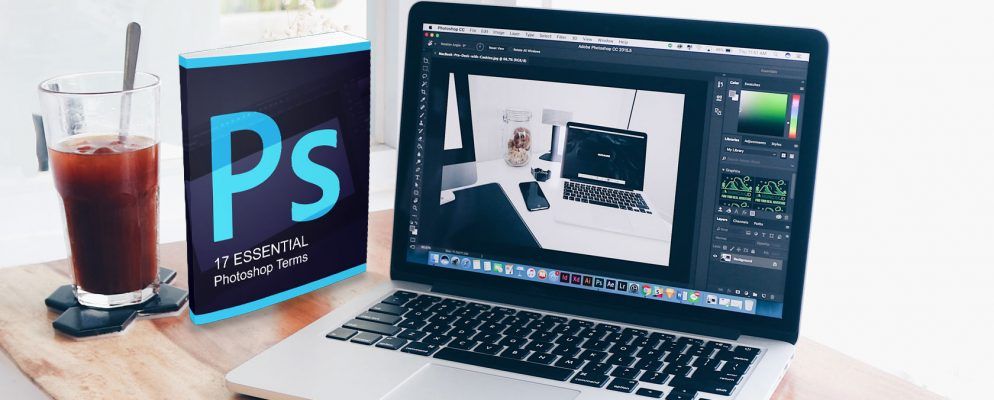概述Adobe Photoshop中的所有文本以使其突出。最好的部分是,即使您是Photoshop的初学者,操作起来也很快且易于学习。这只是您可以在Photoshop中学习的许多类型效果之一。
但是要细微。微妙很重要,因为您可以使用正确的字体组合来创建漂亮的效果,否则轮廓突出的文本可能看起来过头。中风。它还允许类型图层保持可编辑状态。您还可以按照以下步骤将笔画添加到画布上除类型以外的任何其他对象上。

- 内部。笔触将放置在所选内容的边缘内。
- 居中。将会在选区的内部和外部出现10个像素。
- 外部。笔触将沿着选区的外部边缘移动。
- 使用“混合模式" 以控制彩色笔触与笔触下的颜色或图层的交互方式。例如,如果将文本放置在彩色图像上。
- 使用不透明度滑块设置笔划的透明度。
- 笔划可以填充有纯色线条,彩色渐变以及带图案的边框。单击颜色块以打开颜色选择器。选择你的颜色。点击“确定"。
这是最终结果:

如果它看起来平淡无奇,请不要担心。您可以创建更多彩色的文本效果。实验以获得有趣的结果。例如,下面的屏幕截图显示了一个有图案的笔画。

您的第一个轮廓文本看起来如何?
有很多轮廓文本的方法,但是基本的中风很简单。您始终可以将文本与图层样式结合起来以添加效果。这种方法也很灵活,因为您可以复制粘贴任何其他文本来替换您正在处理的文本。图层样式保持不变,图像将使用您刚刚粘贴的新文本进行更新。
现在,让我们也使用Photoshop中的“自定义形状"工具从文本移到形状。
标签: Adobe Photoshop Creativity